WPS怎么删除页面
WPS文档页怎么删除:首先针对空白页面,把光标定位到要删除页面的上一页未尾,按Delete或Backspace键就可以了。另外对于有内容的页面,需要把文档内所有内容先删除,然后同空页面删除步骤一样操作即可。

wps删除重复项怎么操作?
Wps软件是一款非常好用的办公软件,也是非常方便使用的,许多办公者都会选择用它来处理数据、制作表格,筛选等,学好了wps软件能够节省我们很多的时间,有效的提高了工作效率,小编今天给大家介绍一个wps软件新的功能:wps删除重复项怎么操作,让我们来具体了解一下操作步骤吧。
1.首先我们需要打开一个带有重复项的文件,如下图所示。
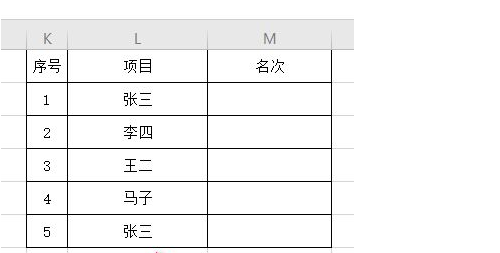
2.然后用鼠标选中带有重复项的数据区域,如下图所示。
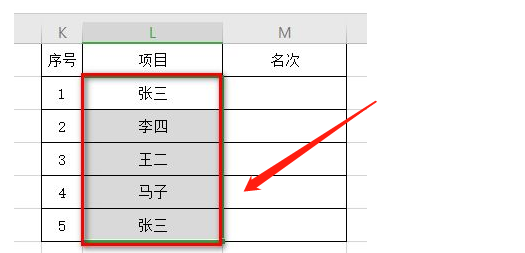
3.然后点击工具栏里的“数据”选项。
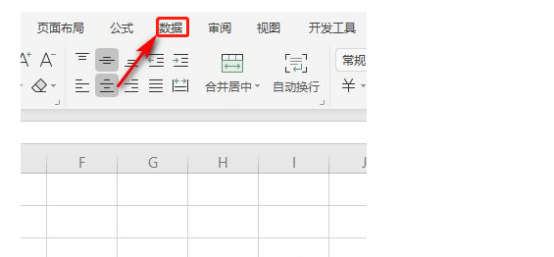
4.然后再点击“数据”选项卡里的“重复项”,如下图所示。
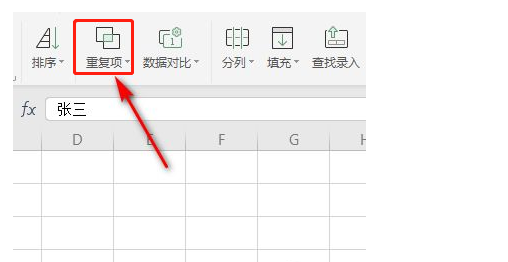
5.点击设置高亮重复项,如下图所示。

6.最后点击删除重复项即可,大家可以看到重复项就没有了,如下图所示。

wps删除重复项的操作,相信大家都已经学会了。大家再遇到这样的问题就可以迎刃而解了,直接在工具栏里点击数据选项就可以了,因为在数据选项卡里有很多处理数据的操作,你只要熟练地找准,找对位置,对于使用wps软件是非常有必要的,所以平时就需要我们重复地练习操作,才能熟练地掌握这个软件功能。
本篇文章使用以下硬件型号:联想小新Air15;系统版本:win10;软件版本:WPS 2019。
WPS文档该如何删除页面?
WPS文档页怎么删除:首先针对空白页面,把光标定位到要删除页面的上一页未尾,按Delete或Backspace键就可以了。另外对于有内容的页面,需要把文档内所有内容先删除,然后同空页面删除步骤一样操作即可。
日常办公中,办公室朋友们对于办公软件的使用是常用到的,有时在使用文档软件时会出现以下类似情况,就是我们在编辑文档后发现有一整页内容是没有什么用,需要删除的。那么要怎么操作来删除掉不需要的页面。常用办公软件的朋友对此是手到擒来的,但是对于新手朋友也许并不太熟悉要怎么去操作,文档的整页如何删除?今天我们就来分享一下如何操作,说一说详细的步骤:
一、删除空白页面:打开当前编辑的文档,进入页面。把光标定位在需要删除的空白页。
前一页未尾,按下Delete或Backspace键就可以删除整个需要删掉的页面,另外如果空白页有空行需要把空行都删除在按以上步骤操作。

二、删除有内容页面:同样打开当前编辑的文档,进入页面,先选中所有要删除的内容。
按Delete键删除内容后,把鼠标光标定位到需要删除的空白页前一页未尾,按下Delete或Backspace键就可以了。简单说就是内容删除后,按照删除空白页面操作步骤进行操作即可。
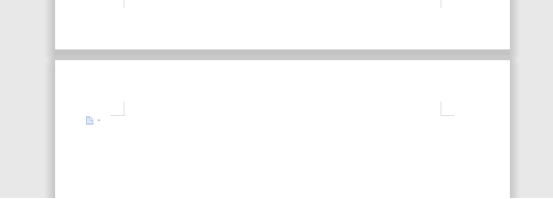
随着现代网络办公的飞速发展,办公自动化的逐渐普及。办公软件不仅仅是办公室白领的专属,在家庭生活应用、教育孩子方面也经常能用到。学好办公软件的应用,掌握一项新的技能是非常有必要的。
本篇文章使用以下硬件型号:联想小新Air15;系统版本:win10;软件版本:wps office。
WPS文档怎么删除页面?怎么删比较简单?
WPS是我们办公的好伙伴,我们会经常使用它。随着它的功能越来越强大,我们遇到的问题也接踵而来!最近有不少同学给我提问,说WPS文档怎么删除页面?为什么会有这样的问题呢?
这是因为有时候我们在使用WPS的时候,不小心重新创建了一页,或者删除原先的内容,留下了空白页,怎么删除呢?下面我就来分享一下教程,有希望的同学赶紧收藏吧!
方法一
1、打开我们有空白页的文档,我们找到【工具栏】中的【文字】的选项,然后找到【打印】的按钮,点击后进入【打印预览】,显示多页预览,如下图所示:

2、关闭打印预览之后,找到空白页,选中第一行,颜色变了,鼠标点击右键,选择剪切,可能没有选中完全,如果空白页没有消失,再剪切一次,如下图所示:
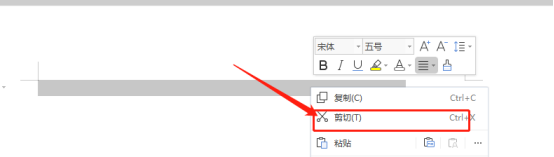
3、我们再用打印预览来看,已经没有空白页了,如下图所示:

方法二
1、如果上面方法不行的话,还是选中空白页第一行,右键选择“段落”,如下图所示:

2、进去之后,在缩进和间距里面将行距改为固定值,设为“1”,点击确定,如下图所示:
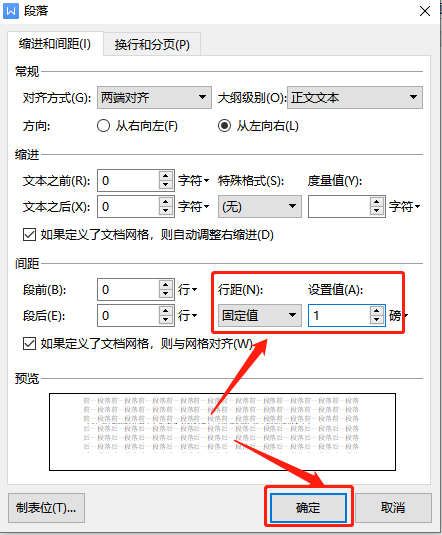
这样一来,我们就完成了在WPS文档中删除空白页面的操作了!是不是很简单呢?只需要用用手指就能轻松完成。好了,我们今天的课程到这里就结束了,我们下期再见吧!
本篇文章使用以下硬件型号:联想小新Air15;系统版本:win10;软件版本:WPS Office2020。
WPS Word怎么删除页面?有哪些操作步骤?
在WPS中该如何删除多余的页面呢?不少小伙伴不知道具体该怎么操作,下面我就分享给大家具体的操作步骤,因为这个操作步骤是我们经常用到的,所以大家要学会。下面大家看一看吧!
1、双击桌面WPS文字,打开你所要删除的文档页面,等待删除(如图所示)。
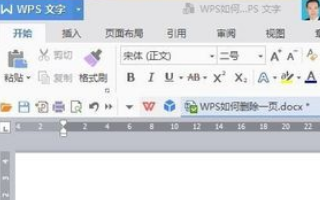
2、然后,点击【页面布局】(如下图红色线圈部分所示)。
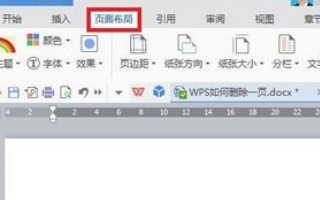
3、接下来,点击【分隔符】——【分页符】(如图红色圈出部分所示)。
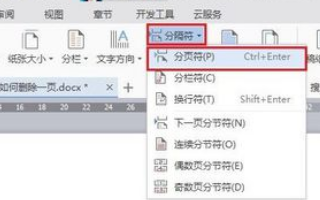
4、按住控制键Ctrl+A,这样你所选的整页就会变成暗灰色。其实在每一页的开头,会有一个小小的指向四方的箭头图标,点击一下这个小箭头图标,这页就会全部选中,整页也会变成暗灰色。
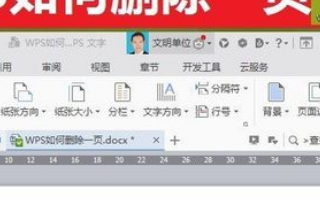
5、在进行了以上设置后,你有两个方法可以任选一种使用,从而将页面删除,直接按键盘的Delete键,这样页面就被完成删除了。
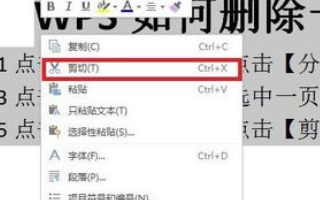
以上的5步骤就是在WPS中怎么删除页面的操作,步骤写的非常详细,大家按照以上的方法按部就班的去做就可以,如果怕记的不熟,可以多重复操作几次。当你身边的小伙伴不会时,你也可以教她。希望以上的操作步骤能帮到你!
本篇文章使用以下硬件型号:联想小新Air15;系统版本:win10;软件版本:WPS Office2019。
WPS如何删除空白页?
我们在编辑word文档的时候,有时会遇到一页已经满足我们的需求了,可是又莫名其妙的多出来一页或者多页空白页的情况,那么这个空白页要怎么删除呢?有时还删除不了,很是让人苦恼。今天我就来给大家说道说道WPS文档空白页怎么删除。
操作步骤:
这张“商户网络报装登记表”,第一页有我需要的内容了,可后面多出来了一页空白页,按下(Backspace)退格键也删除不了;

此时我们可以调整一下表格的大小,剩下的那张空白页就自动删除了。
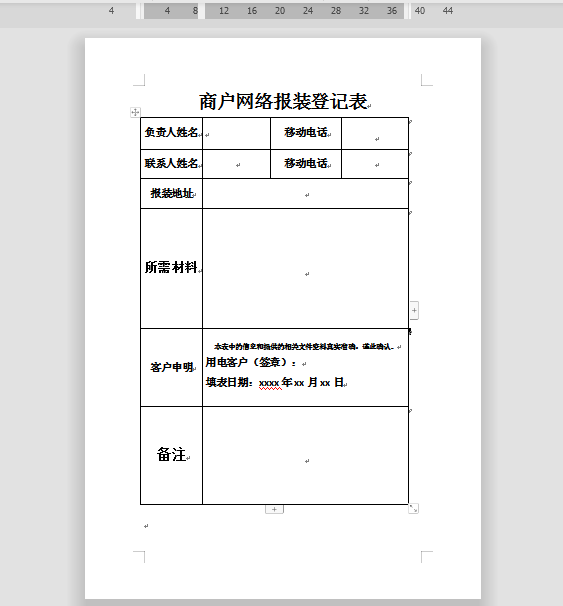
再看看这个“公司简介”的文档,也是有很多空白页。在“开始”菜单栏中点击“显示/隐藏编辑标记”,选择“显示段落标记”,发现都是分页符所引发的空白页。
 01995f220237.png
01995f220237.png
此时可按住“Ctrl+H”调出查找替换框,点击“查找内容”选择下方的“特殊格式”,选择“手动分页符”(^m),“替换”项不输入内容,点击“全部替换”,所有的空白页就都删除掉了。
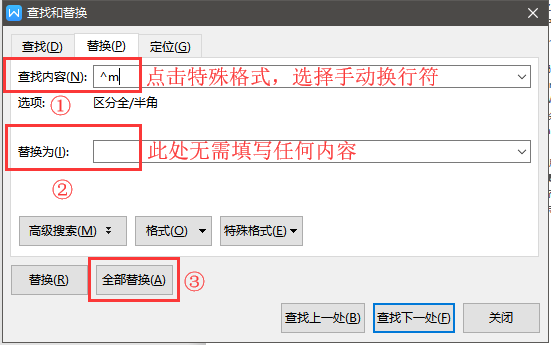
再看看“公司”文档,也有很多空白页,发现都是回车符造成的空白页,一个个按退格键删除也会显得麻烦。

再次按住“Ctrl+H”调出查找替换框,光标定位到“查找内容”-点“特殊格式”,选择段落标记(^p),“替换”项不填写内容,点击“全部替换”,即可将所有用回车符创建的空白页都删除掉了。
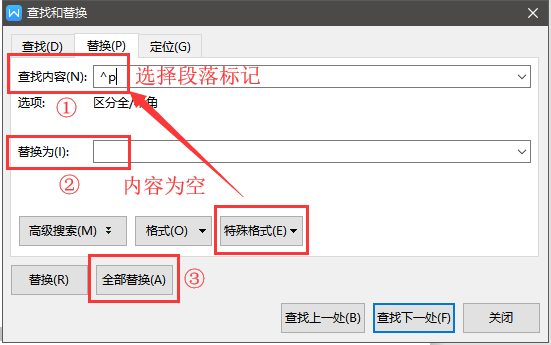
有时候我们在写WPS文档时,不小心会重新创建一页,或者要删除原来的内容,留下了空白页,想知道答案,那就快试试我分享的方法吧!


